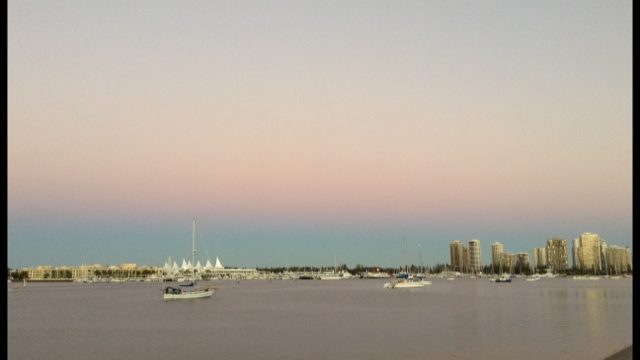前回は、FC2からのお引越しでしたが、
「FC2からWordPress」お引越しの流れ♪ー超・初心者さんのための図解ー
今回はBloggerからのお引越しです。
今さらながら、もっと早くやればよかったー
と思っています(-_-)
結論から言うと、
Bloggerからの方が大変だった(T_T)
というのも、Bloggerのお引越しは、
情報が少なかったからです。
とりあえずデータの移行は、
ボタン一つで済んだのですが、
困ったのが画像の移行でした。
そもそも画像が格納されている場所が、
分からない。。
というか、
2016年4月に「picasa」というサービスが終了し、
Googleフォトに一元化されてました( ゚Д゚)
https://www.google.com/intl/ja/picasa/
なので、Googleフォトに保存されているはずなのですが、
なぜか保存されていなかった。。
なぜかは分かりませんが、
ないものは仕方ない。。
またBloggerの画像URLの規則性が分からず、
FC2のように一括置き換えも出来ない。。
というわけで、
データはボタン一つでしたが、
画像に関しては、
そのデータを元に、
全て手動にて移動しました(T_T)
なのでお伝え出来るのは、
「データ」の移動のみになりますが、
ご了承くださいm(_ _)m
お引越しで出来ることは?
FC2同様、あくまでも「データの移動」のみです。
今回は「データの移動」しか出来ず、
画像は、一度パソコンに保存して、
Wordpressにアップロードするという、
地味~な作業をしました(T_T)
他にやり方があったらすいません!
また、Bloggerでは、なぜか「center」で、
記事を書いていたので、
それを、通常通り「左寄せ」に修正しました。
これに関しては、無料プラグインで、
一括修正出来ました(^^)
便利なプラグインなども、
一緒に紹介していきますね♪
まずは流れから♪
FC2同様、
お引越しの流れは5ステップですが、
画像のステップは手動で
「体裁を整える」になるので、
4ステップで!!
1.Bloggerのデータのバックアップを取る
2.Wordpressにそのデータをインポートする
3.体裁を整える
4.リダイレクトをする
一つ一つ紹介していきますね(^^)
ステップ1:Bloggerのデータのバックアップを取る
Blogger管理画面の「設定」→「その他」から
下記の「コンテンツをバックアップ」をクリック!
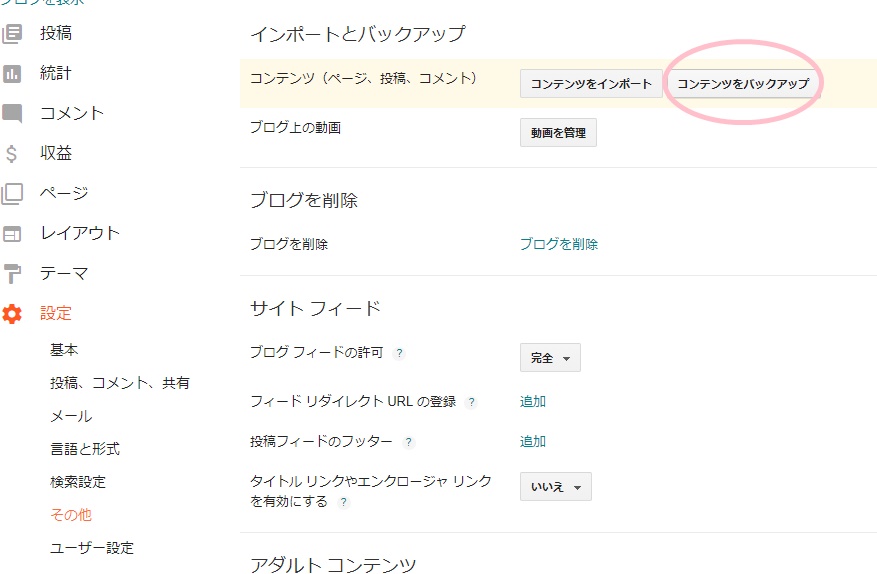
パソコンに保存してください。
ステップ1は以上です!!
ステップ2:Wordpressにインポートする
BloggerをWordpressにインポートするのに、
「ツール」→「インポート」の中に、
すでに「Blogger」というプラグインがあります。
それを「今すぐインストール」→「有効化」の後、
「インポーターの実行」をクリック。
そうすると、下記の画面になるので、
※エラーが出た場合は、
プラグインの「停止」→「有効化」でだいたい治ります。
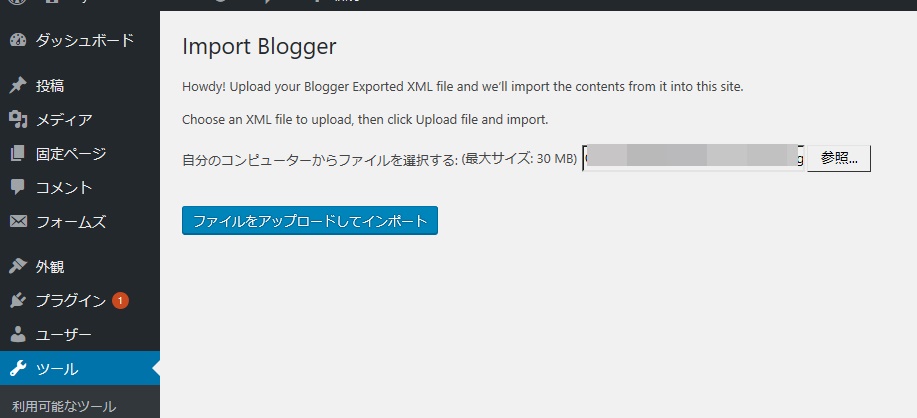
「参照」から、先ほど保存したファイルを選び、
「ファイルをアップロードしてインポート」。
そうすると、下記の画面になるので、
現在の投稿者に自分を選択し(このブログの場合miyabikoau)
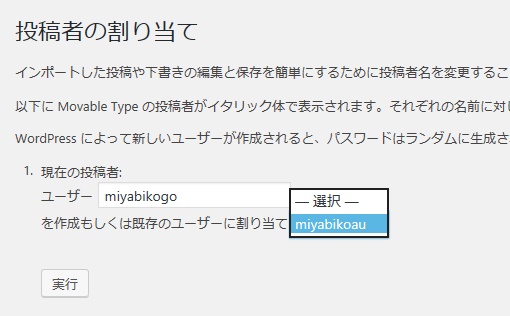
「実行」で終了です(^^)
これで、ステップ2が終了です!
ステップ3:体裁を整える
ここが一番大変なところですが、
ありがたいことに便利な無料プラグインが、
たくさんあります(T_T)
インストールしてもらいたいのが、
下記の二つになります。
●Better Search Replace
●Search Regex
このプラグインは「置き換え」を一括でしてくれます(^o^)
なぜ2つもインストールするかと言うと、
なぜかは分かりませんが笑、
置き換えの際に「検索」に引っかからない場合が、
結構あったので。。
Search Regexでは、0件だったのに、
Better Search Replaceの場合は、100件とか、
結構普通にあったので、
両方あると便利かなと思います。
私はBloggerでは、「中央揃え」で書いていて、
それをすべて「左寄せ」にしたかったので、
こちらのツールにお世話になりました!
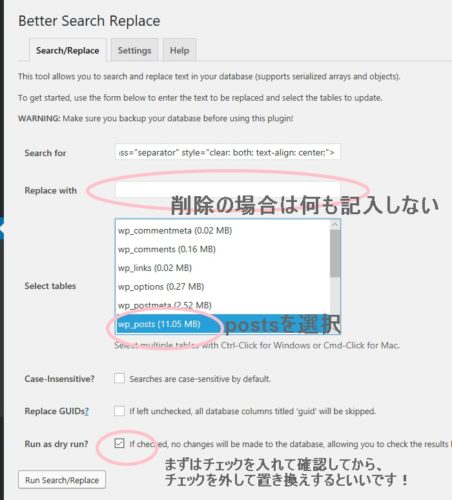
また、例えば、Bloggerの絵文字を使用していた場合、
こんな利用方法もありますよ♪
※これはFC2の絵文字置き換えだけど。
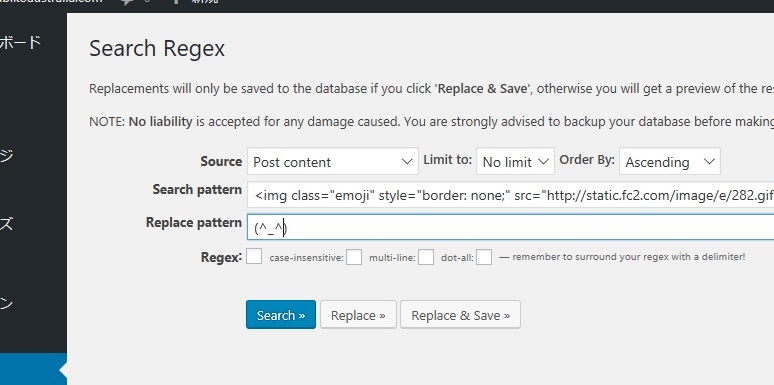
Search for
Search pattern
が、置き換えたいもので、
Replace with
Replace pattern
が、何に置き換えたいか?です。
あると便利なプラグインです(^^)
ステップ4:リダイレクトする
※リダイレクトする理由は、
「FC2からWordPress」お引越しの流れ♪ー超・初心者さんのための図解ー
を、参考にしてくださいm(_ _)m
最後もプラグインで解決です!!
おすすめのプラグインは、
Blogger to WordPress Redirection
です。
まず、上記のプラグインをインストール、有効化。
そして、下記の順にクリックしていくと、
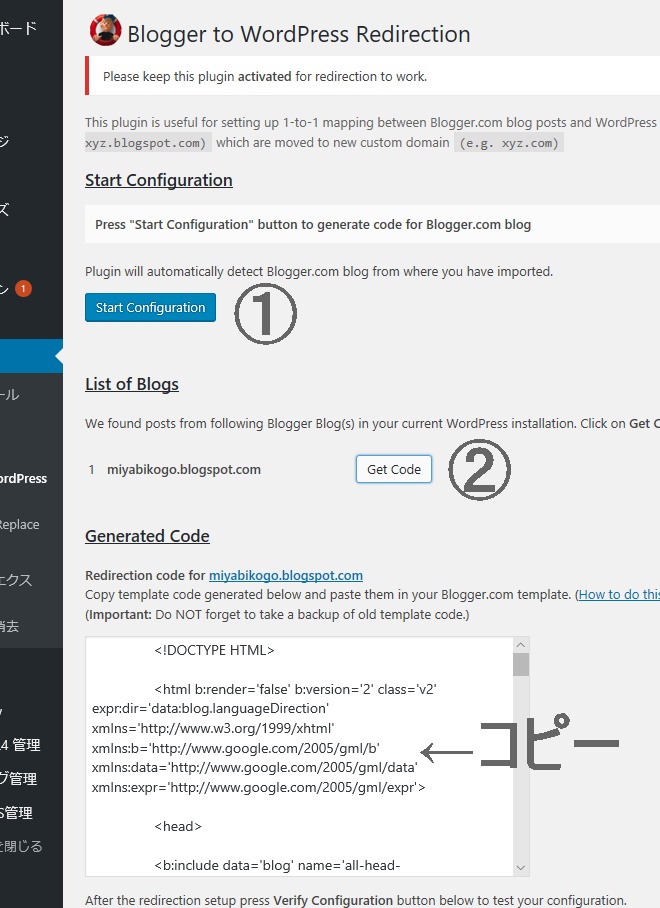
下にコードが表示されますので、
このコードをBloggerに貼り付けて終わりです♪
どこに貼り付けるのかと言うと、
管理画面「テーマ」→「HTML編集」の、
HTMLのタグを全部消して、そこに貼り付けます( ゚Д゚)
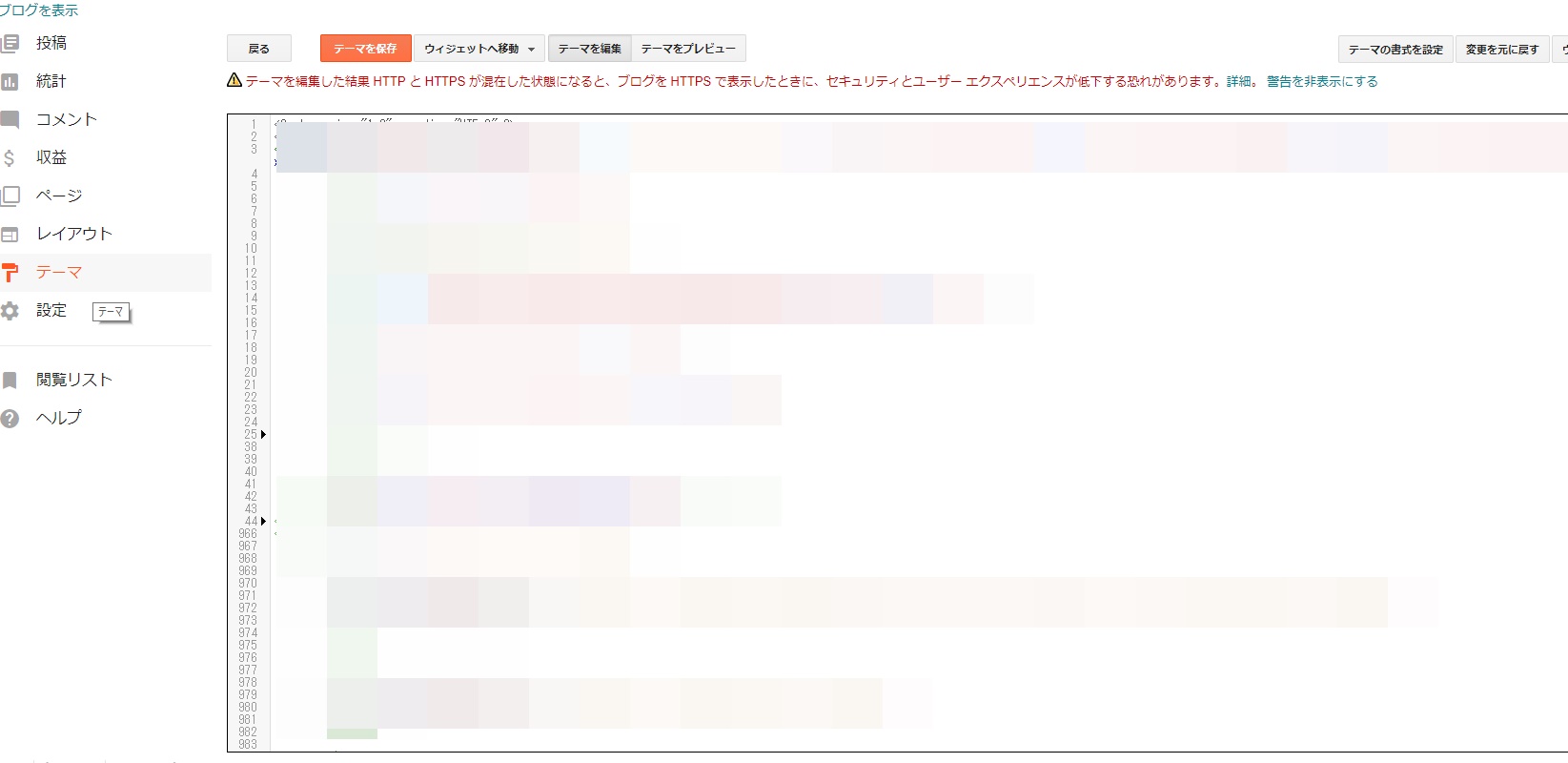
↑これを全部消して、
上記のコードを貼り付けます。
若干怖いですけど。。
念のため、
HTMLのタグを、メモ帳などにコピペして、
保存しておくといいかと思います(^^)
これでリダイレクトが勝手にされます!
後は、FC2同様、
一つ一つ体裁を整えつつ、
要らない記事は断捨離です♪
お疲れさまでしたm(_ _)m